SIMPLIS仿真软件2.1-SIMPLIS快速入门1
导读
本文是SIMPLIS仿真软件介绍的第二篇文章,是对SIMPLIS仿真软件的一个快速入门教程。本文主要参考的是官方文档《SIMPLIS Tutorial》,《SIMPLIS Tutorial》是官方为新用户撰写的一个快速入门教程,步骤极为细致。就拿其中一个例子来说,见下图:

这里教程在演示如何删除器件两个引脚之间的电气连接线。步骤以1、2、3、4的形式给出,绿色字体以及图像是在描述操作之后的结果。这里你可能会想,为啥连这种删除电气连接线的教材都会有?仿佛作者将各位都定位于初识PC的人,所以教程极为细致,堪称保姆式教育(当然事无巨细,可能对于一些人官方教程篇幅会有点长),链接为:
SIMPLIS Tutorial
若要非常细致的步骤大家大可自行阅读官方文档,所以这篇文章的目的自然不是重复一遍官网中的步骤,而是作为官方快速入门文档中的快速入门文档,更快地熟悉软件,并且记录下一些重点操作和设置,再补充一些笔者认为有用但是在快速教程里面还没有讲到的东西,也方便自己后期查阅。
笔者能力有限,如果有一些地方讲的不够清楚、翻译错误、理解错误,请各位读者指出!
新建原理图
-
首先选择View > Show Part Selector ,于是在右侧会出现元件库,见下图:

-
可以按自己喜好和习惯拖动各窗口见下图:

- 最后File>New>SIMPLIS Schematic中可以新建SIMPLIS原理图。
PS:
在用户界面的左侧中的File View中点击 Add Directory 可以将自己搭建的仿真电路所在的文件夹添加进去,如下图所示,可以极大地方便后续文件的查找。
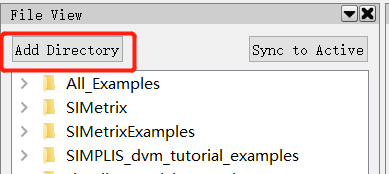
设置快捷键
在这里先补充快速教程中没有涉及到的快捷键的设置。快捷键是生产力的第一步,咋能没有快捷键呢?File>Options>Edit Menus 打开以下窗口之后便可以按照自己喜好设置快捷键。

允许GUI界面更改元器件名称
这里补充一个有用的技巧。
对于一个电路,我们可能需要经常更改元器件的名称。在默认设置中我们往往需要右击元器件然后点击元器件的Properties来进行修改,比较麻烦。如果可以在GUI界面中直接点击进行修改则比较方便。
依次点击Files>>Options>>Genaral,出现以下界面:

在Property editing中进行勾选。这样我们就可以直接在GUI中进行对元件的名称进行修改了:
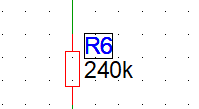
PS:
另外在这个界面中还有其他选型用户也可以自行探索,比如Undo level中可以设置软件保存的撤销的最大步数。
搭建Buck电路
搭建如下简单的Buck电路。

元件的放置在这里不占篇幅啦,仅说明元器件的参数。以下三种途径都可以找到自己需要的元器件。其中Probe-Voltage和Probe-Inline Current用于测量电压和电流,即上图中重新命名之后的VOUT和IL,双击该元件即可改名。

如果你没有改官方快捷键的话,那么下面几个是官方给的快捷键以供大家使用。Label对应的就是上面原理图中元器件的名字。Commonly Used Parts即该元器件在元件库中的名字。

下面说明下元件的参数设置。
-
二极管的参数设置如下所示,参数设置完成之后点Ok button。

-
MOSFET的参数设置如下所示:

PS:
为啥参数设置完之后确认键名字为“Extract”,而不是“Ok”之类的呢?偶然在官网中看到有这么一段话:“SIMPLIS并不使用半导体的SPICE模型,SIMPLIS通过SIMetrix来模拟SPICE模型得到一组曲线拟合算法,该算法用于生成SIMPLIS中的PWL模型”,这个过程是自动的,虽然不需要用户理会,但是体现的是生成SIMPLIS模型的思想,觉得还是有必要跟读者提及一下。这大概就是为什么SIMPLIS要将确认键命名为“Extract”吧。
PPS:
在图中有一个选项为Model level。SIMPLIS的MOSFET、电感和电容等元器件有多个模型,Model level越大,表明着器件越复杂也就越贴近现实当中的MOSFET。比如这里的MOSFET选择Model level为0,意味着该MOSFET为具有导通电阻和关断电阻的瞬时开关。点击Help button,即可打开相应的官方文档,文档对不同level对应的模型做了详细说明,感兴趣的同学也可以直接点击这里
查阅
。
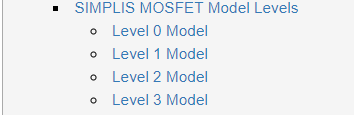
-
电感参数的选择:

PS:
选项 Model level 的意义与上面 MOSFET 中是一样的。点击Help即可查看对应的电感模型。还有一个选项为Shunt resistance,这个选项设置的是电感的并联电阻。点击旁边的 Calc… button,可以打开以下界面,有个名为 Frequency 的选项可供我们设置。这个选项设置的是电感的上限频率,当频率到达一定值时,这个时候电感的阻抗很大,电流基本上只从电感的并联电阻经过了,也就是说当频率超过一定值时(如下图设置的 10G Hz),电感此时就变为纯电阻性的了。填入我们想要设置的电感变为纯电阻性的上限频率,点击 ok ,Shunt resistance即可自动计算出来。

-
电容参数的选择:

-
电源V2参数的设置:

-
电阻值和电源V1见原理图设置即可。
设置完元件参数,最后将各元器件进行电气连接即可得到以上的原理图。在下一篇文章中开始介绍仿真部分。完整电路也可以通过这个链接免费下载:
SIMPLIS_tutorial_buck_converter
。
下一篇的文章链接为:
SIMPLIS仿真软件2.2-SIMPLIS快速入门2
。